Đôi khi, một số quy trình bị kẹt khi chạy vùng chứa. Điều này có thể là do sự cố với mạng hoặc công cụ Docker. Với mục đích này, khởi động lại Docker có thể giải quyết loại vấn đề này.
Bài viết này sẽ trình bày cách khởi động lại Docker mà không dừng container.
Làm cách nào để khởi động lại Docker mà không dừng container?
Khi người dùng Docker dừng hoặc khởi động lại Docker, nó sẽ chỉ khởi động lại Docker Daemon, không phải các vùng chứa. Trong Windows, các thùng chứa được thực thi như một quy trình riêng biệt. Vì vậy, các container đang chạy không thể bị chấm dứt hoặc dừng lại khi công cụ Docker dừng:
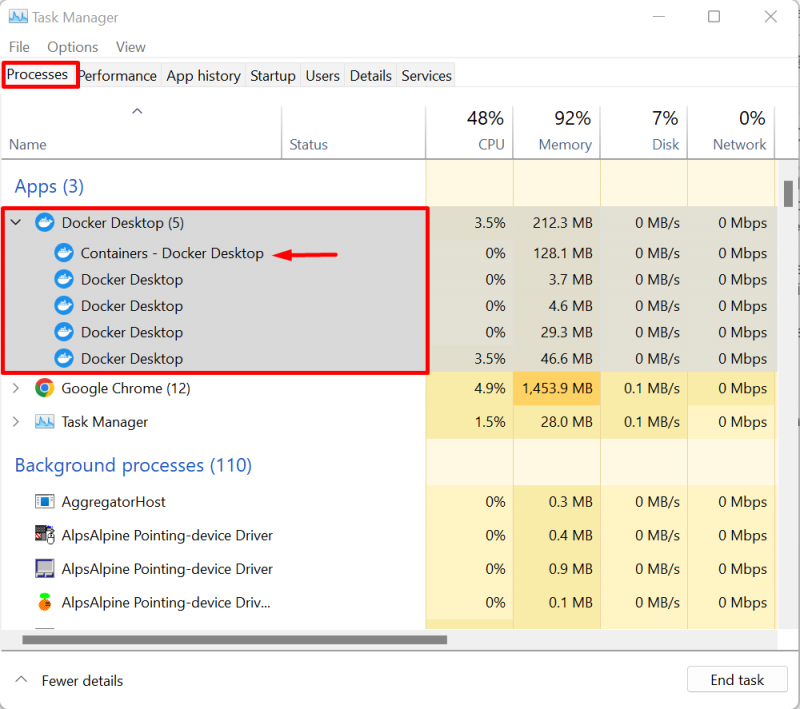
Đối với phần trình diễn, hãy xem qua các hướng dẫn được cung cấp.
Bước 1: Tạo tệp soạn thảo
Đầu tiên, tạo một tệp soạn thảo để chạy nhiều dịch vụ trong vùng chứa. Chẳng hạn, chúng tôi sẽ thực hiện lệnh “ go-img ” đã container hóa dự án Golang:
dịch vụ :
trang web :
container_name : trang web - thùng đựng hàng
hình ảnh : đi - hình ảnh
yêu cầu : [ './máy chủ web' ]
cổng :
- '8080:8080/tcp'
golang :
hình ảnh : 'golang:alpine'
Bước 2: Khởi động Docker Container
Tiếp theo, tạo và khởi động vùng chứa trong Docker soạn thảo bằng lệnh đã cho. Đây, ' -d ” sẽ thực thi các dịch vụ hoặc vùng chứa trong nền:
> người đóng tàu - sáng tác - đ

Để xác nhận xem vùng chứa có đang thực thi hay không, hãy truy cập vào cổng được chỉ định của máy chủ lưu trữ cục bộ. Chẳng hạn, chúng tôi đã điều hướng đến “ 8080 ”:
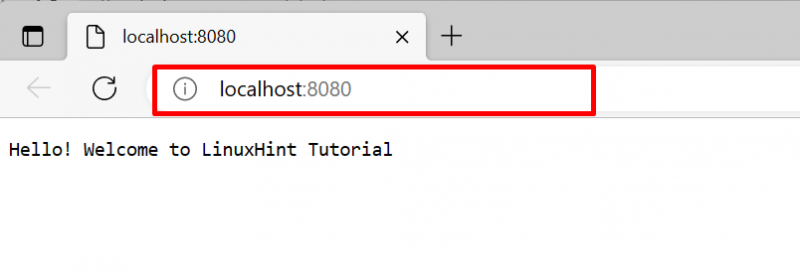
Bước 3: Mở Windows PowerShell
Khởi chạy Windows PowerShell với tư cách quản trị viên từ menu Bắt đầu:
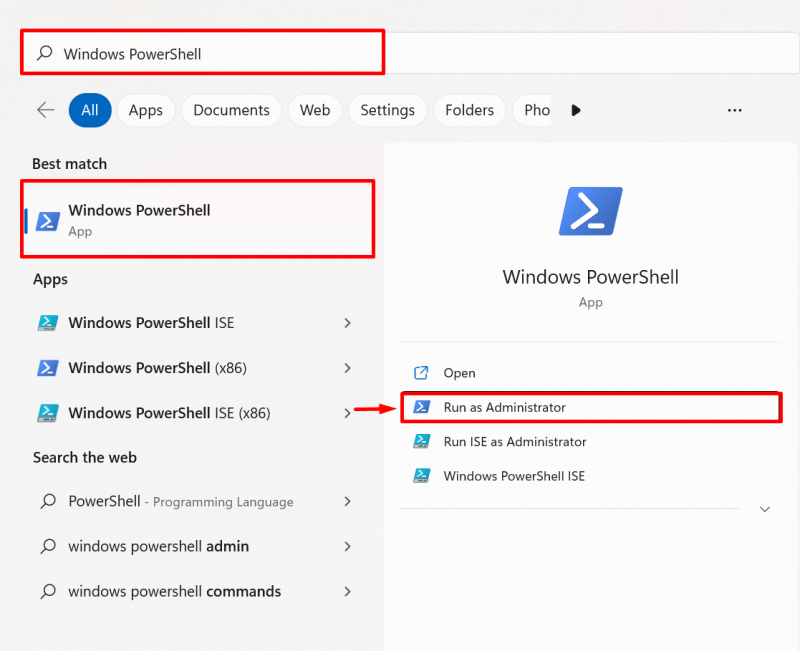
Bước 4: Khởi động lại dịch vụ Docker
Khởi động lại công cụ Docker bằng cách khởi động lại dịch vụ Docker với sự trợ giúp của “ Khởi động lại Docker dịch vụ ' yêu cầu:
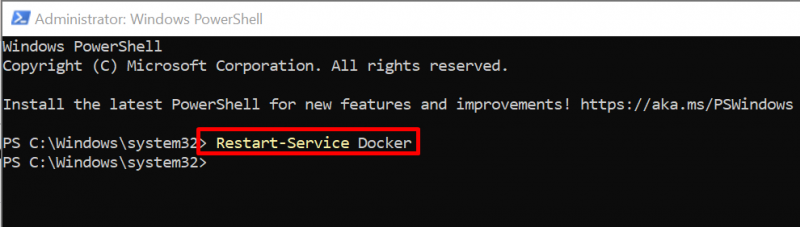
Xác minh xem dịch vụ có được khởi động lại hay không thông qua “ Nhận dịch vụ docker ' yêu cầu:
> Lấy - Docker dịch vụTại đây, bạn có thể thấy chúng tôi đã khởi động lại Docker thành công:
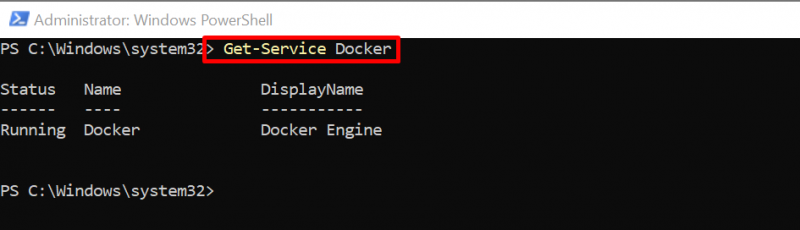
Một lần nữa, điều hướng đến cổng máy chủ cục bộ nơi bộ chứa của bạn đang chạy:
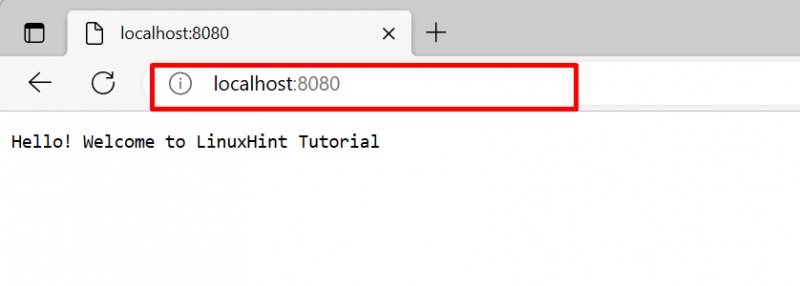
Bạn có thể thấy rằng từ đầu ra ở trên, vùng chứa không bị chấm dứt khi chúng tôi đã khởi động lại dịch vụ Docker.
Phần kết luận
Trong Windows, khi dịch vụ Docker được khởi động lại, nó sẽ không ảnh hưởng hoặc dừng bộ chứa Docker. Bởi vì các thùng chứa được thực thi như một quy trình riêng biệt. Trước tiên, hãy chạy Windows PowerShell với tư cách quản trị viên để khởi động lại dịch vụ Docker. Sau đó, thực hiện lệnh “ Khởi động lại Docker dịch vụ ” để khởi động lại dịch vụ Docker. Bài viết này đã trình bày cách khởi động lại Docker mà không dừng container.